Page 1
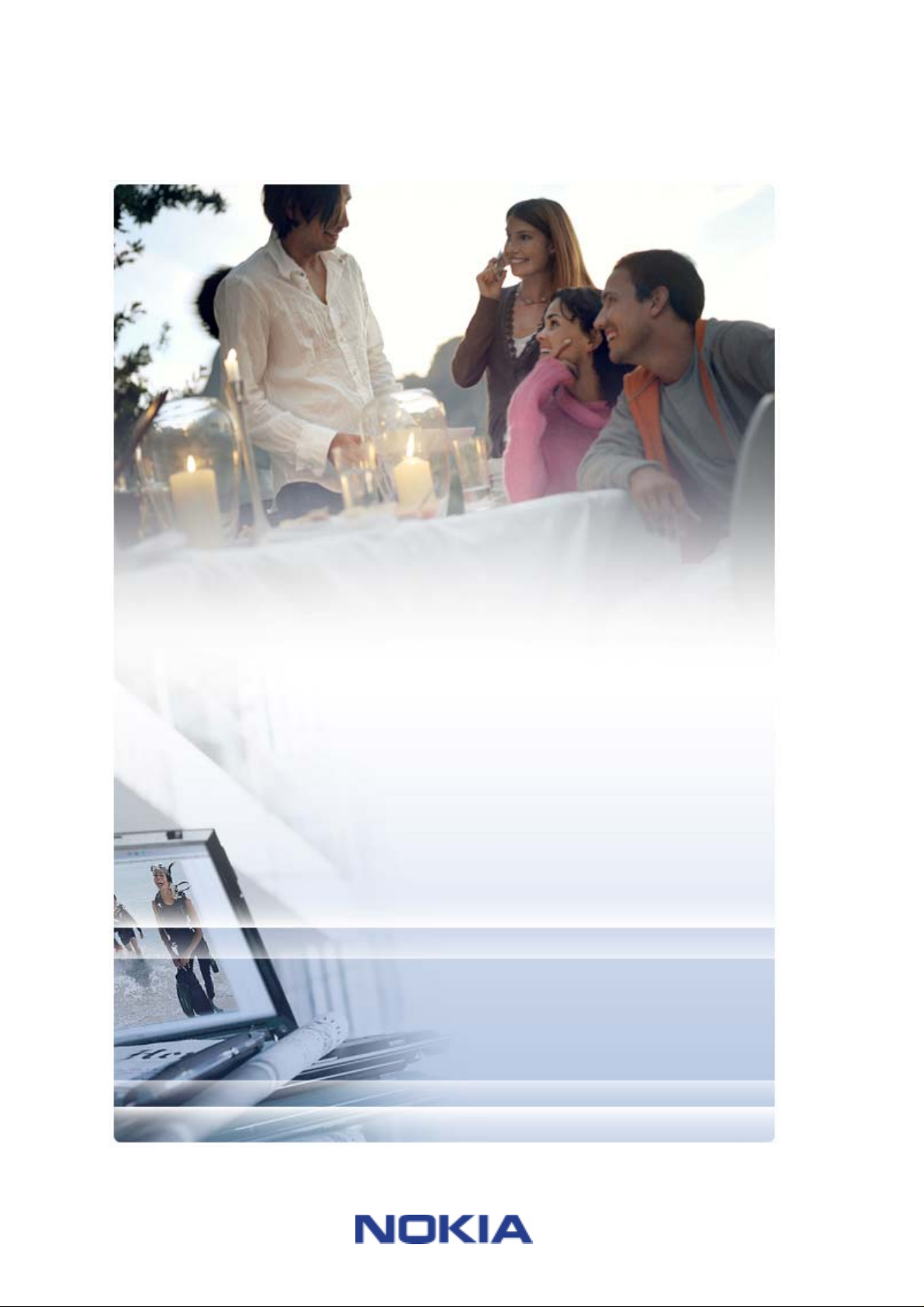
GUIDE DE L'UTILISATEUR POUR
Nokia PC Suite 6.82
Page 2
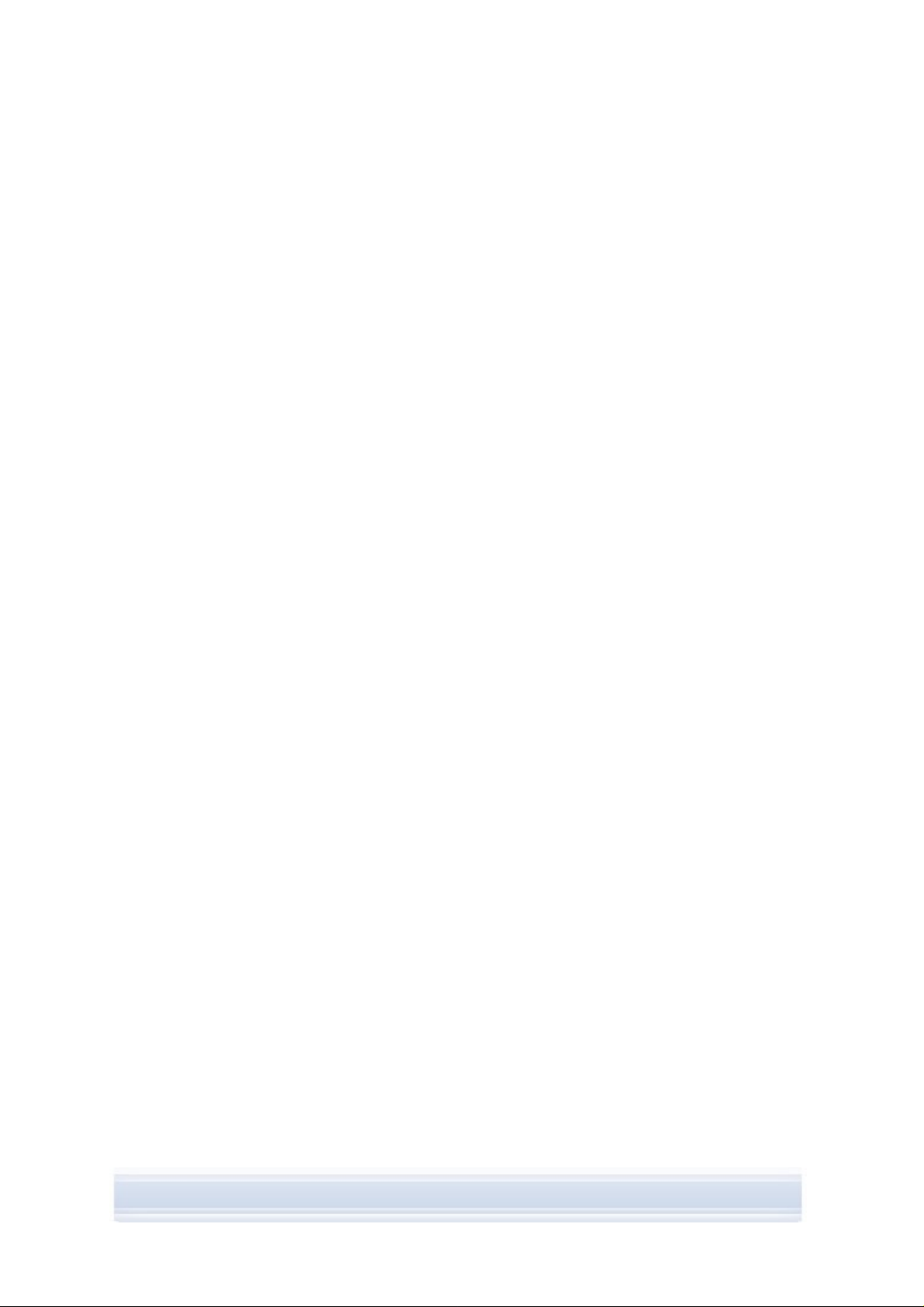
Sommaire
1. Introduction .......................................................................................................................1
1.1 Applications de Nokia PC Suite....................................................................................................1
1.2 Ce dont vous avez besoin ............................................................................................................2
1.3 Plus d'infos....................................................................................................................................4
2. Installation de Nokia PC Suite .........................................................................................5
2.1 Avant l'installation.........................................................................................................................5
2.2 Installation de Nokia PC Suite à partir d'un CD-ROM..................................................................5
2.3 Installation de Nokia PC Suite à partir du Web............................................................................6
2.4 Désinstallation de Nokia PC Suite................................................................................................6
2.5 Modification de la langue utilisée dans Nokia PC Suite...............................................................7
3. Installation des pilotes .....................................................................................................8
3.1 Mise à jour du pilote de modem infrarouge..................................................................................8
3.2 Installation d'un modem Bluetooth................................................................................................9
4. Connexion de votre téléphone à votre PC....................................................................10
4.1 Sélection d'un type de connexion...............................................................................................10
4.2 Connexion de votre téléphone par câble....................................................................................11
4.3 Connexion de votre téléphone par infrarouge............................................................................11
4.4 Connexion de votre téléphone via la technologie sans fil Bluetooth..........................................11
4.4.1 Liaison des périphériques pour la connexion Bluetooth.....................................................12
4.5 État de la connexion...................................................................................................................12
5. Utilisation de Nokia PC Suite.........................................................................................13
5.1 Démarrage des applications de Nokia PC Suite........................................................................13
5.2 Sauvegarde du contenu du téléphone sur un PC ......................................................................14
5.3 Synchronisation des données entre votre téléphone et un PC..................................................15
5.4 Connexion à Internet par le biais de votre téléphone.................................................................16
5.5 Installation d'applications depuis un PC vers votre téléphone...................................................17
5.6 Gestion du contenu du téléphone sur un PC .............................................................................18
5.7 Ajout de contacts depuis un PC vers votre téléphone................................................................19
5.8 Envoi de messages texte depuis un PC.....................................................................................20
5.9 Lecture de fichiers multimédia sur un PC...................................................................................20
5.10 Stockage d'images à partir de votre téléphone sur un PC.......................................................21
5.11 Transfert de musique sur votre téléphone depuis un CD.........................................................21
6. Termes et abréviations...................................................................................................23
7. Remarques relatives à la sécurité .................................................................................23
INDEX ....................................................................................................................................24
Page 3
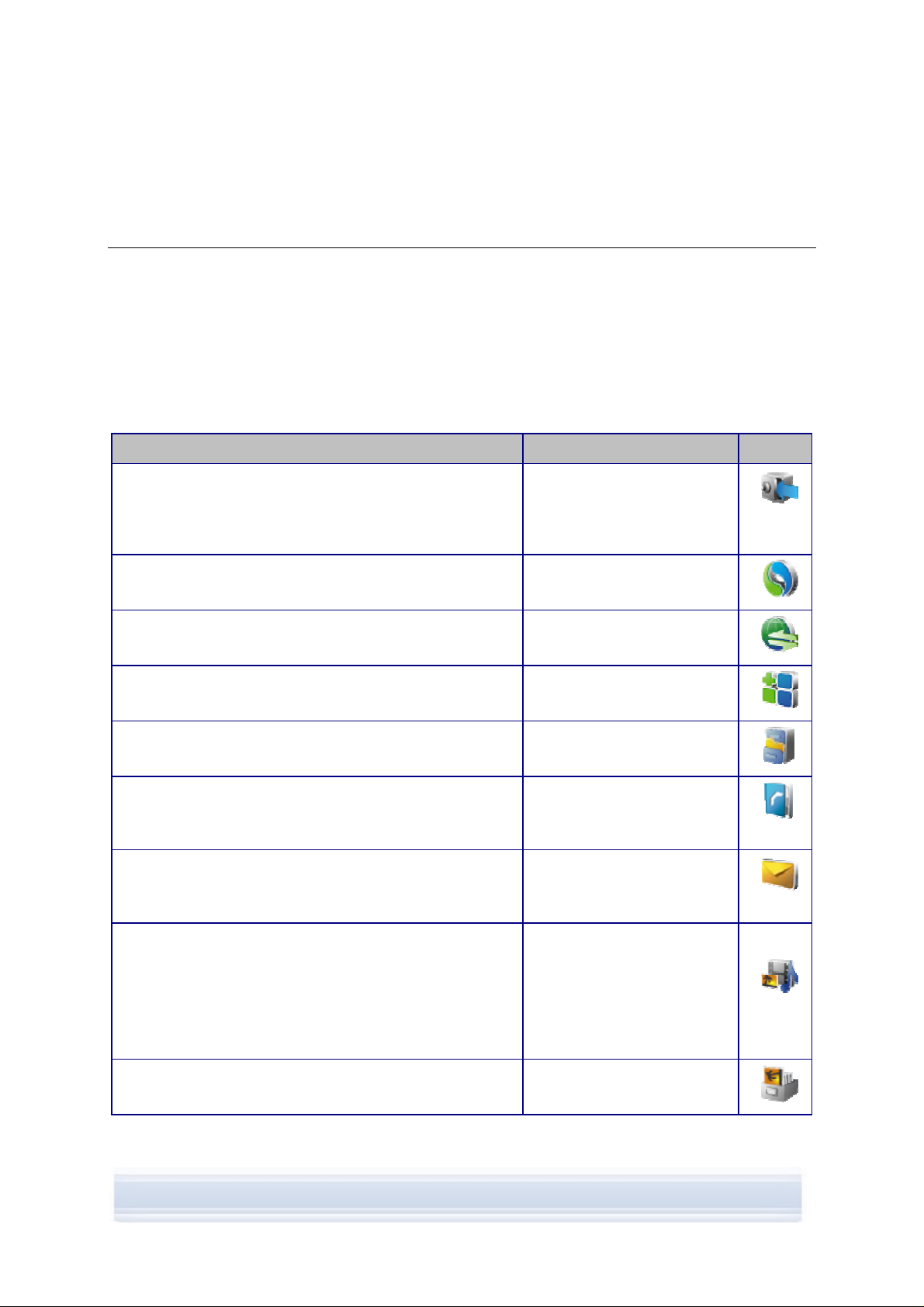
1. INTRODUCTION
Ce guide fournit les instructions nécessaires à l'installation de Nokia PC Suite, à la
connexion de votre téléphone à votre PC et à l'utilisation des applications de Nokia PC Suite.
1.1 Applications de Nokia PC Suite
Avec Nokia PC Suite, vous pouvez modifier et stocker les données de votre téléphone
mobile Nokia sur un système PC fonctionnant sous Microsoft Windows et les synchroniser
avec celui-ci. Nokia PC Suite se compose des applications suivantes :
Avec Nokia PC Suite, vous pouvez Dans l'application Icône
...sauvegarder des données personnelles de votre
téléphone sur un PC.
...restaurer des données personnelles de votre PC sur un
téléphone pris en charge.
...synchroniser des données personnelles entre votre
téléphone et un PC.
...utiliser votre téléphone comme modem pour connecter
votre PC à Internet.
...installer des jeux et autres programmes sur votre
téléphone à partir d'un PC.
…transférer des fichiers entre votre téléphone et un PC.
...lire les fichiers et dossiers de votre téléphone sur un PC.
...créer, afficher, supprimer et modifier vos contacts sur
un PC.
...envoyer des messages texte à partir de votre PC.
...afficher, supprimer et classer les messages texte sur
un PC.
Sauvegarder
(Content Copier)
Synchroniser
(Nokia PC Sync)
Connexion à Internet
(One Touch Access)
Installer des applications
(Nokia Application Installer)
Gestionnaire de fichiers
(Nokia Phone Browser)
Contacts
(écran Contacts de Nokia
Phone Browser)
Messages
(écran Messages de Nokia
Phone Browser)
...ouvrir des images, des clips vidéo, des messages
multimédia et des fichiers audio.
...créer des sélections de vos fichiers multimédia préférés.
...enregistrer des fichiers audio et vidéo dans un format
que vous pouvez utiliser sur votre téléphone et dans des
messages MMS.
...stocker des images et des clips vidéo de votre
téléphone sur un PC.
Afficher des fichiers
multimédias
(Nokia Multimedia Player)
Stockage des images
(Image Store)
1/1
Page 4
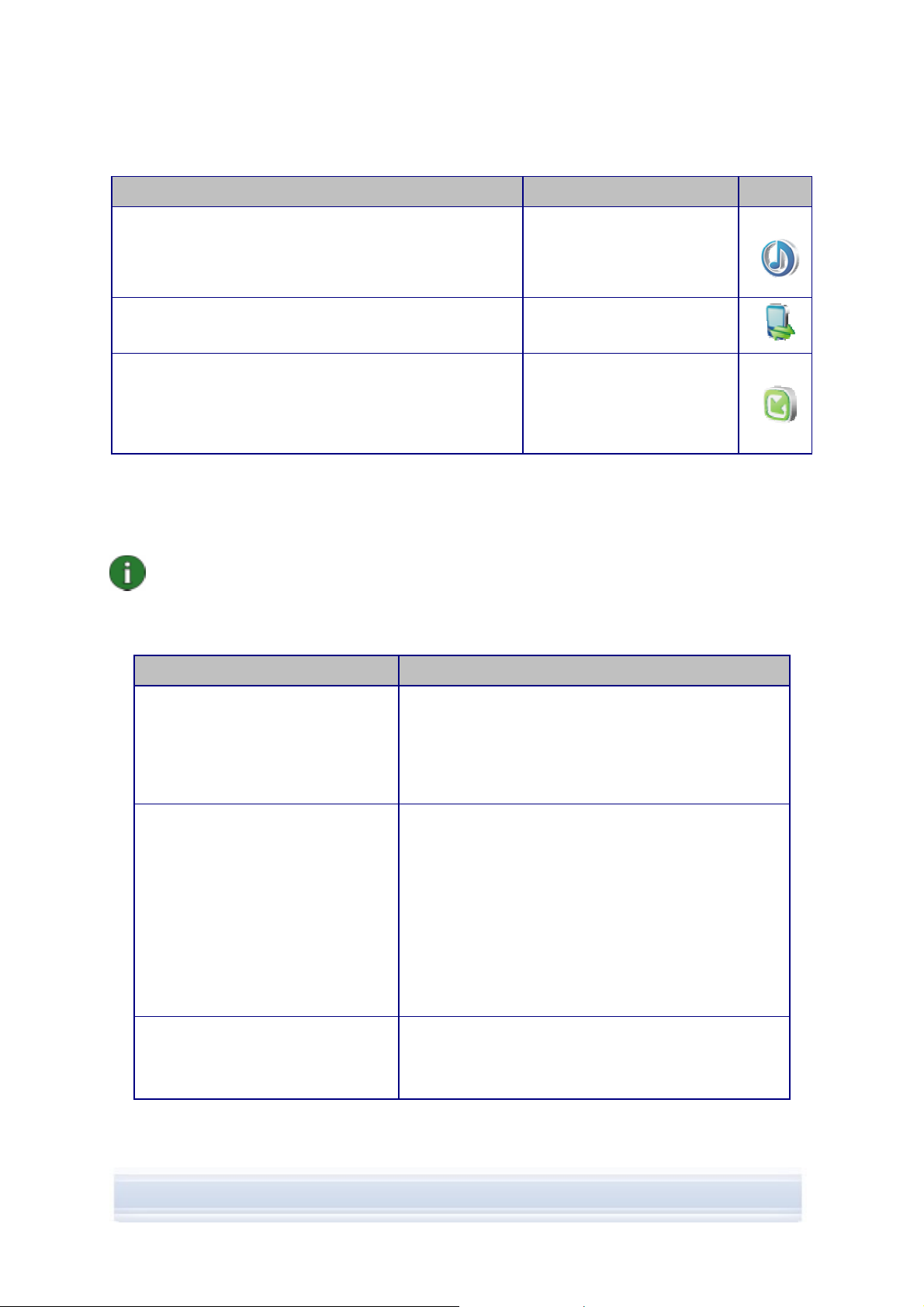
Avec Nokia PC Suite, vous pouvez Dans l'application Icône
ripper des CD, créer et organiser des pistes de musique
sur un PC et les transférer sur votre téléphone.
convertir des pistes de musique dans un format lisible sur
votre téléphone.
...gérer les connexions entre votre téléphone et un PC.
…vérifier s'il existe sur Internet des mises à jour logicielles
pour votre téléphone et mettre à jour le logiciel de votre
téléphone pour obtenir des fonctionnalités
supplémentaires et optimiser les performances de votre
téléphone.
Transférer de la musique
(Nokia Music Manager)
Gérer les connexions
(Nokia Connection Manager)
Mettre à jour le logiciel du
telephone
(Nokia Software Updater)
Pour plus d'informations sur les tâches que vous pouvez exécuter avec les applications de
Nokia PC Suite, reportez-vous à l'aide des applications ainsi qu'à la section 5,
Nokia PC Suite
, de ce guide.
Remarque : les applications Nokia Multimedia Player, Image Store et Nokia Music
Manager ne sont pas incluses dans Nokia PC Suite Starter Edition.
Utilisation de
1.2 Ce dont vous avez besoin
Pour... Éléments nécessaires
...installer et exécuter Nokia PC Suite Windows 2000 avec Service Pack 4 ou Windows XP
32 et 64 bit (Professionnel ou Édition familiale)
Au moins 200 Mo d'espace disque disponible
Droits d'administrateur sur le PC pour installer
Nokia PC Suite
...connecter votre téléphone à un PC Au moins l'un des ensembles de connexion suivants :
• un câble de connexion USB (DKU-2, DKE-2,
CA-53 ou CA-70) et un port compatible sur
votre PC ;
• un câble de connexion série (CA-42) et un
port compatible sur votre PC ;
• un port infrarouge (IrDA) sur votre PC ;
• un logiciel et un équipement doté de la
technologie sans fil Bluetooth.
...installer les pilotes pour les câbles
de connectivité
Windows 2000 avec Service Pack 4
Windows XP avec Service Pack 1 ou Service Pack 2
Droits d'administrateur sur le PC
2/2
Page 5
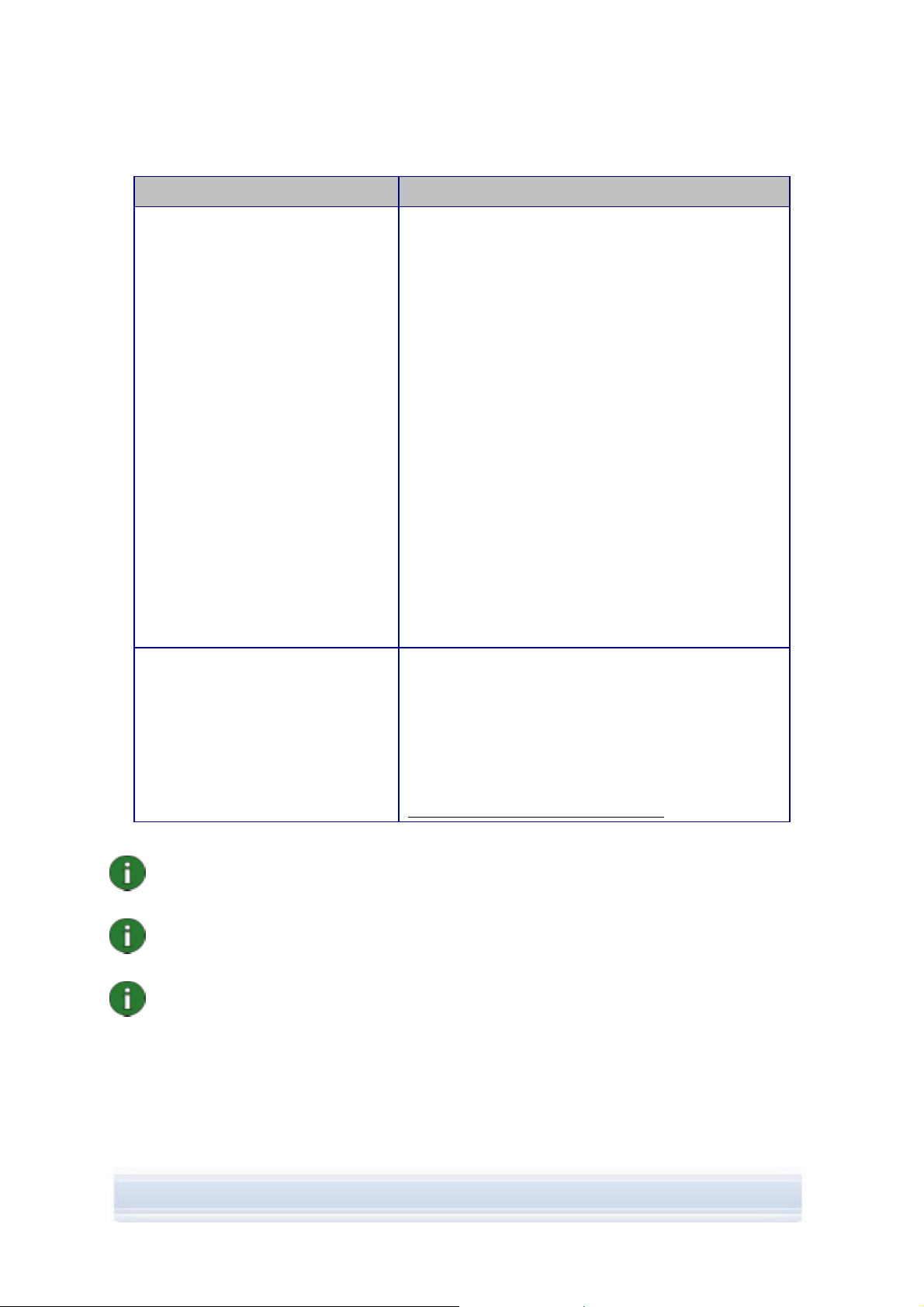
Pour... Éléments nécessaires
...créer une connexion via la
technologie sans fil Bluetooth entre
votre téléphone et un PC
...exécuter des tâches avec les
applications Nokia PC Suite
Équipement doté de la technologie sans fil Bluetooth
compatible avec l’une des piles Bluetooth suivantes :
• Microsoft Windows XP Bluetooth (inclus dans
Windows XP Service Pack 2) ;
• Pile Bluetooth Toshiba pour Windows XP/2000
version 4.0
• Widcomm BTW 1.4, 3.0, 4.0, 5.0
• Pile IVT BlueSoleil Bluetooth pour
Windows XP/2000, version du pilote 1.6.1.4
Remarque : les technologies Bluetooth et leurs
versions disponibles peuvent ne pas être prises en
charge par votre téléphone mobile Nokia. Reportezvous au guide d'utilisateur de votre téléphone mobile
Nokia pour plus de détails sur la compatibilité avec les
technologies Bluetooth.
Pour savoir quelle pile Bluetooth est installée sur votre
PC : dans la fenêtre principale de Nokia PC Suite,
cliquez sur Aide > À propos de Nokia PC Suite >
Informations système... Si la pile Bluetooth installée sur
votre PC n'est pas prise en charge par Nokia PC Suite,
cette information figure également dans les
informations système.
Un téléphone compatible. Certaines fonctionnalités
sont uniquement utilisables avec des modèles de
téléphones prenant ces fonctionnalités en charge. Par
exemple, vous ne pouvez pas envoyer de messages
multimédia avec certains téléphones.
Pour connaître les versions et applications de
Nokia PC Suite et les types de connexion que votre
téléphone prend en charge, consultez la page Web
www.nokia.com/pcsuite/compatibility.
Remarque : dans la mesure du possible, utilisez la même langue pour le téléphone,
le système d'exploitation et Nokia PC Suite. Vous garantirez ainsi un fonctionnement
correct de votre téléphone avec toutes les applications de Nokia PC Suite.
Remarque : assurez-vous de toujours utiliser des câbles Nokia d'origine avec
Nokia PC Suite pour garantir un fonctionnement fiable des applications de No kia
PC Suite. Vérifiez le marquage du câble.
Remarque : toutes les références faites à un PC dans ce guide s'appliquent également
à un ordinateur portable.
3/3
Page 6
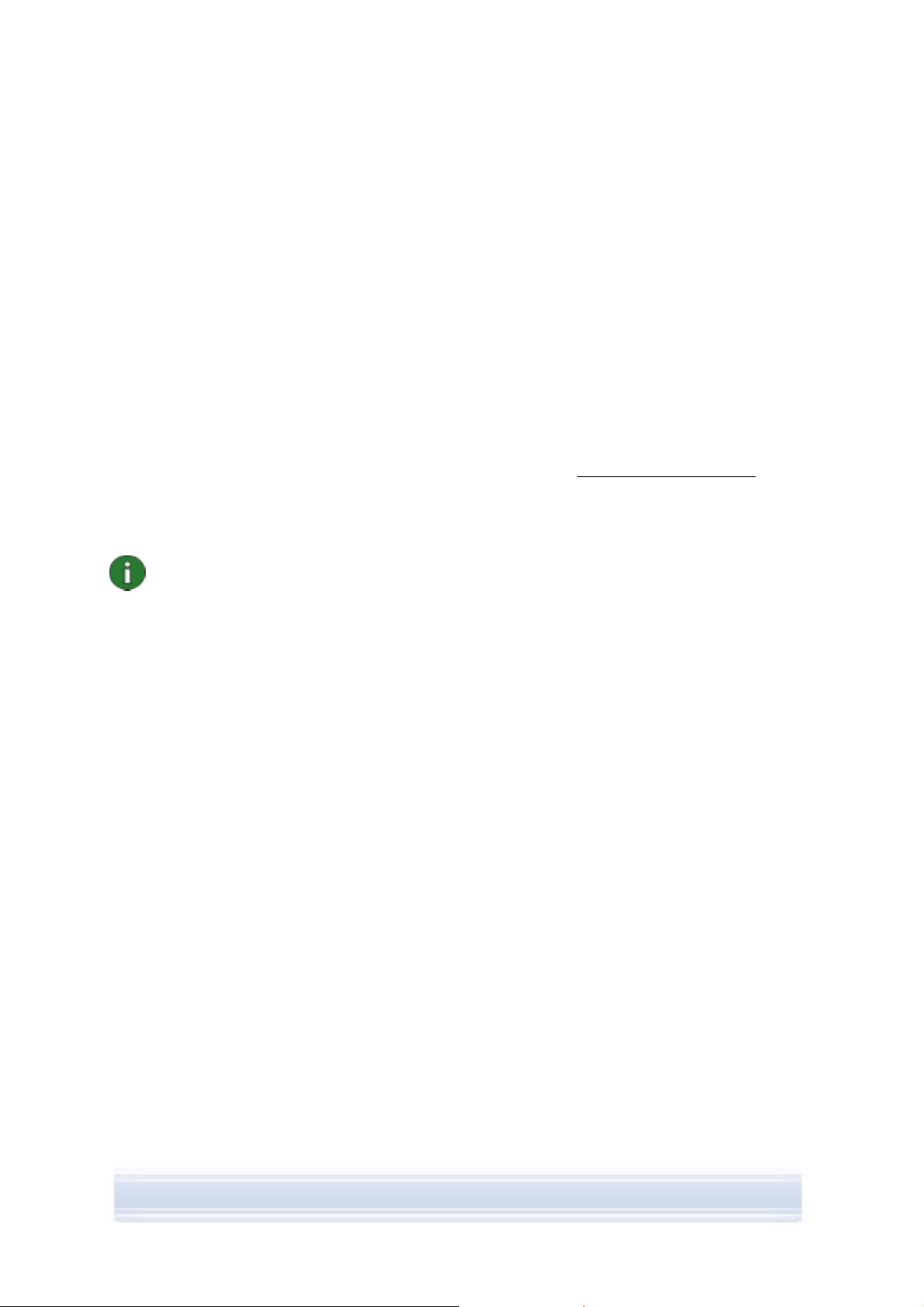
1.3 Plus d'infos
Pour plus d'informations sur Nokia PC Suite, vous pouvez vous reporter :
• À l'aide de Nokia PC Suite, qui contient des instructions plus détaillées sur
l'utilisation de Nokia PC Suite. Pour l'ouvrir, cliquez sur Aide > Rubriques d'aide, puis
sur le bouton Aide dans la fenêtre qui s'affiche ou appuyez sur F1 dans les
applications de Nokia PC Suite.
• Au didacticiel de Nokia PC Suite 6.82, qui contient des démonstrations détaillées
des applications de Nokia PC Suite. Pour l'ouvrir, cliquez sur Web > Didacticiel
PC Suite dans la fenêtre principale de Nokia PC Suite. Pour utiliser ce didacticiel,
vous devez disposer d'une connexion Internet.
• À la rubrique FAQ Search (Foire aux questions) de Nokia PC Suite, qui contient
des informations de dépannage sur Nokia PC Suite. Pour plus d'informations, rendezvous sur les pages Web de Nokia PC Suite à l'adresse
Support (assistance) > FAQ Search (foire aux questions).
Pour plus d'informations sur l'utilisation de votre téléphone mobile Nokia, reportez-vous au
guide de l'utilisateur du téléphone.
Remarque : lisez attentivement les remarques de ce type. Elles contiennent
généralement des informations vous permettant de prévenir d'éventuels problèmes.
www.nokia.com/pcsuite >
4/4
Page 7
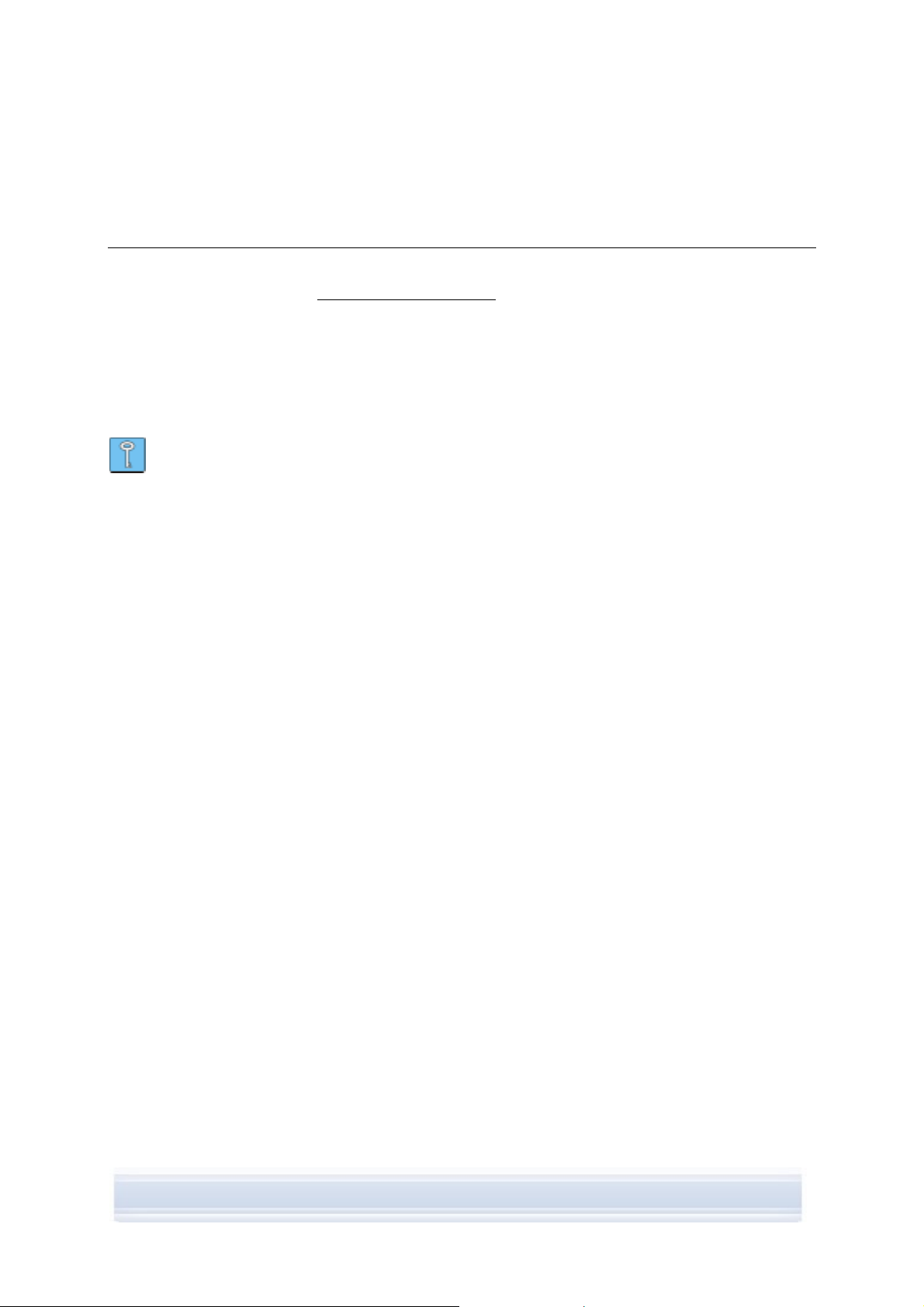
2. INSTALLATION DE NOKIA PC SUITE
Vous pouvez installer Nokia PC Suite à partir d'un CD-ROM ou de la page Web de
Nokia PC Suite à l'adresse
d'administrateur sur votre PC pour y installer le logiciel.
Pour établir une connexion entre votre téléphone et votre PC, vous devez installer des
pilotes sur votre PC. La majorité des pilotes s'installent automatiquement lors de l'installation
de Nokia PC Suite ou lors de la connexion de votre téléphone à votre PC avec l'assistant Se
connecter. Pour obtenir des informations détaillées, reportez-vous à la section 3,
des pilotes
, de ce guide.
Conseil : si Nokia PC Suite est installé sur votre PC et que vous êtes connecté à
Internet, Nokia PC Suite affiche un message d'information lorsqu'une nouvelle version de
Nokia PC Suite est prête à être téléchargée.
2.1 Avant l'installation
Si une version antérieure de Nokia PC Suite (5.x ou 6.x) est installée sur votre PC, celle-ci
sera automatiquement remplacée au cours de l'installation. Si, pour une raison quelconque,
la version antérieure doit être désinstallée manuellement, le programme d'installation vous
invite à le faire.
Si vous souhaitez utiliser une connexion Bluetooth, vous devez installer un logiciel de
technologie sans fil Bluetooth sur votre PC avant d'installer Nokia PC Suite. Pour plus
d'informations relatives aux logiciels Bluetooth que vous pouvez utiliser avec Nokia PC Suite,
reportez-vous à la section 1.2,
www.nokia.com/pcsuite. Vous devez disposer de droits
Installation
Ce dont vous avez besoin, de ce guide.
Si vous voulez mettre à niveau la version 6.41 ou une version antérieure de Nokia PC Suite
vers la version 6.82, vous devez d'abord synchroniser votre téléphone avec la version
actuelle de façon à éviter la duplication des rendez-vous du calendrier. Une fois la
version 6.82 de Nokia PC Suite installée, relancez la synchronisation.
2.2 Installation de Nokia PC Suite à partir d'un CD-ROM
Vous pouvez installer Nokia PC Suite à partir d'un CD-ROM si le colis de vente de votre
téléphone en contient un.
1. Pour démarrer l'installation, insérez le CD-ROM dans le lecteur de CD-ROM de votre
PC et cliquez sur l'option d'installation.
2. Sélectionnez la langue, puis cliquez sur OK. Le programme d'installation est lancé.
3. Suivez les instructions à l'écran et notez ce qui suit :
• Vous devez lire et accepter le contrat de licence pour continuer.
• Si une version antérieure de Nokia PC Suite est installée sur votre PC, un
message vous informe que celle-ci sera désinstallée.
• Vous pouvez être invité à redémarrer l'ordinateur au cours de l'installation.
5/5
Page 8
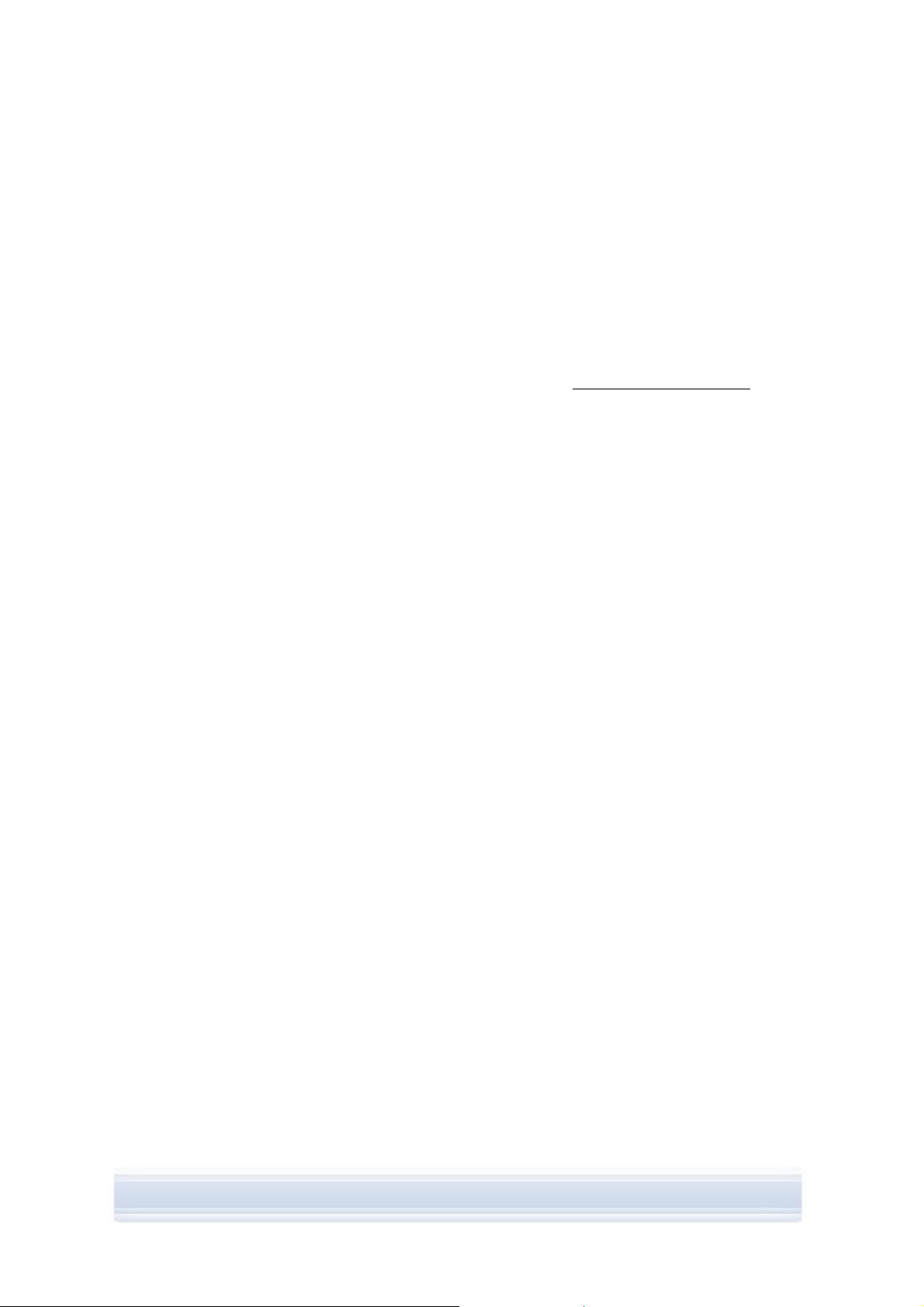
4. Une fois l'installation terminée, l'assistant Se connecter s'ouvre automatiquement et
vous pouvez alors sélectionner les types de connexion que vous souhaitez utiliser.
5. En fonction du modèle de votre téléphone, il peut être nécessaire d'installer l'aide de
PC Suite pour messageries SMS et MMS. L'assistant Se connecter vous informe de la
progression de l'installation. Notez que vous devez terminer l'installation sur l'interface
utilisateur de votre téléphone.
2.3 Installation de Nokia PC Suite à partir du Web
1. Ouvrez un navigateur Web et rendez-vous à l'adresse www.nokia.com/pcsuite >
Download (télécharger). Download Assistant (assistant de téléchargement) s'ouvre.
2. Choisissez si vous avez besoin d'aide pour déterminer la version de PC Suite la plus
adaptée au modèle de votre téléphone ou si vous souhaitez télécharger la dernière
version de PC Suite.
3. Si vous avez choisi d'utiliser l'aide, sélectionnez alors le modèle de votre téléphone et
cliquez sur Continuer. S'il existe deux versions disponibles pour votre téléphone,
vous êtes invité à sélectionner le système d'exploitation de votre PC.
4. Sélectionnez la langue à télécharger dans la liste déroulante et cliquez sur Download
(télécharger).
5. Cliquez sur Exécuter ou Ouvrir pour démarrer l'installation.
OU
Cliquez sur Enregistrer pour sauvegarder le fichier sur votre PC. Recherchez ensuite
le fichier téléchargé Nokia_PC_Suite_682_rel_xx_xx_web.msi et cliquez dessus pour
démarrer l'installation.
6. Suivez les instructions d'installation à l'écran et notez ce qui suit :
• Vous devez lire et accepter le contrat de licence pour continuer.
• Si une version antérieure de Nokia PC Suite est installée sur votre PC, un
message vous informe que celle-ci sera désinstallée.
• Vous pouvez être invité à redémarrer l'ordinateur au cours de l'installation.
7. Une fois l'installation terminée, l'assistant Se connecter s'ouvre automatiquement et
vous pouvez alors configurer les types de connexion que vous souhaitez utiliser.
8. En fonction du modèle de votre téléphone, il peut être nécessaire d'installer l'aide de
PC Suite pour messageries SMS et MMS. L'assistant Se connecter vous informe de la
progression de l'installation. Notez que vous devez terminer l'installation sur l'interface
utilisateur de votre téléphone.
2.4 Désinstallation de Nokia PC Suite
1. Cliquez sur Démarrer > Programmes > Nokia PC Suite > Désinstallation de
Nokia PC Suite.
2. Suivez les instructions à l'écran jusqu'à ce que les fichiers programmes soient
supprimés.
OU
6/6
Page 9
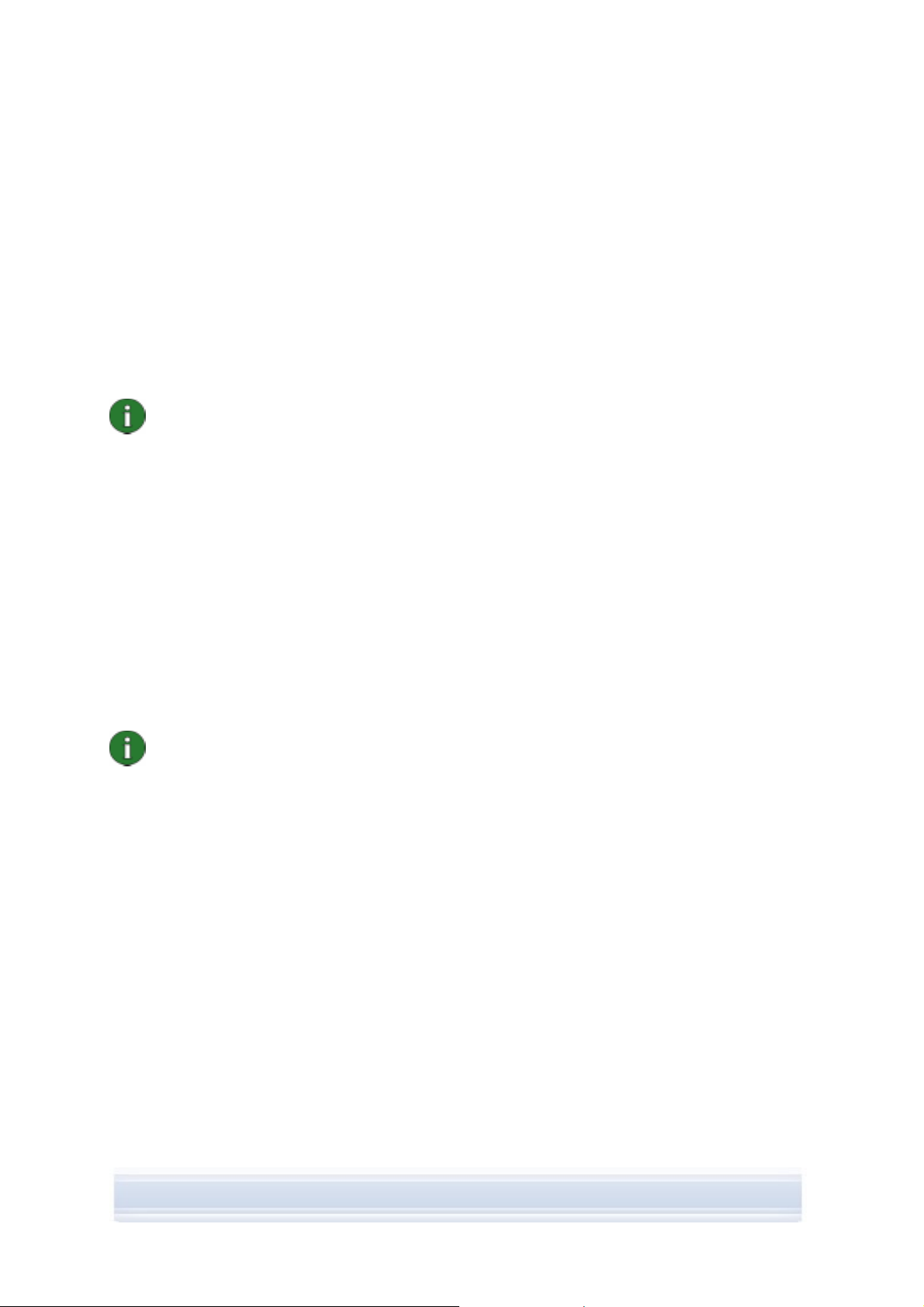
1. Cliquez sur Démarrer > Paramètres > Panneau de configuration.
(Si vous effectuez cette opération sous Windows XP, utilisez l'affichage classique du
Panneau de configuration.)
2. Double-cliquez sur Ajout/Suppression de programmes.
3. Dans la liste Programmes déjà installés, sélectionnez Nokia PC Suite.
4. Cliquez sur Modifier/Supprimer. Si vous cliquez sur Modifier, cliquez sur Supprimer
dans la fenêtre qui s'affiche.
5. Suivez les instructions à l'écran jusqu'à ce que les fichiers programmes soient
supprimés.
Remarque : lorsque vous désinstallez Nokia PC Suite, les pilotes qui ont été in stallés
avec Nokia PC Suite sont également désinstallés. Si vous avez mis à jour les pilotes
Nokia Connectivity Cable Drivers séparément après avoir installé Nokia PC Suite, ils ne
seront pas désinstallés.
2.5 Modification de la langue utilisée dans Nokia PC Suite
Si Nokia PC Suite est déjà installé et que vous souhaitez modifier la langue utilisée par les
applications, exécutez l'une des actions suivantes :
• Pour installer la même version de Nokia PC Suite dans une autre langue : désinstallez
Nokia PC Suite, puis réinstallez-le dans la nouvelle langue à partir du CD-ROM ou du
site Web Nokia PC Suite.
• Pour installer une version plus récente de Nokia PC Suite dans une autre langue :
installez Nokia PC Suite dans la nouvelle langue. L'ancienne version de
Nokia PC Suite et la langue utilisée dans cette version sont automatiquement
remplacées lors de l'installation.
Remarque : dans la mesure du possible, utilisez la même langue pour le téléphone,
le système d'exploitation et Nokia PC Suite. Vous garantirez ainsi un fonctionnement
correct de votre téléphone avec toutes les applications de Nokia PC Suite.
7/7
Page 10

3. INSTALLATION DES PILOTES
Pour connecter votre téléphone et le PC avec lesquels vous allez utiliser les applications de
Nokia PC Suite, vous devez installer des pilotes de connectivité sur votre PC. Une fois
Nokia PC Suite installé, la majorité des pilotes s'installent automatiquement lors de la
connexion de votre téléphone à votre PC avec l'assistant Se connecter.
Si vous souhaitez utiliser votre téléphone comme modem et vous connecter à des services
réseau comme Internet lorsque aucun réseau câblé n'est disponible, vous devez installer des
pilotes de modem sur votre PC.
Le tableau ci-dessous indique les pilotes requis en fonction du type de connexion que vous
utilisez :
Type de connexion Pilotes de connectivité Pilotes du modem
Câble USB DKU-2,
DKE-2, CA-53, CA-70
Câble série CA-42
Infrarouge
Technologie sans fil
Bluetooth
Installé automatiquement. Installé automatiquement.
Votre PC doit être équipé d'un
port infrarouge. Les pilotes sont
installés automatiquement
lorsque vous connectez votre
téléphone au PC par infrarouge.
Une pile Bluetooth prise en
charge doit être installée sur
votre PC. Les pilotes sont
installés automatiquement
lorsque vous connectez votre
téléphone au PC via Bluetooth.
Le modem infrarouge Nokia est
installé automatiquement lorsque
vous connectez votre téléphone
au PC par infrarouge.
Si vous utilisez Windows XP SP1,
vous devez mettre à jour le
pilote IrDA Nokia après
l'installation de Nokia PC Suite.
Lorsqu'une pile Bluetooth est
installée sur votre PC ou lorsque
vous connectez votre téléphone à
votre PC, un modem standard est
installé sur votre PC.
Si vous utilisez Windows XP SP2
Bluetooth, le modem Bluetooth
est installé.
3.1 Mise à jour du pilote de modem infrarouge
Le modem infrarouge Nokia est installé automatiquement sur votre PC lorsque vous
connectez votre téléphone au PC par infrarouge.
Si vous utilisez Windows XP SP1 et que vous souhaitez utiliser votre téléphone comme
modem, vous devez mettre à jour le pilote de modem infrarouge.
Pour mettre à jour le pilote infrarouge avec Windows XP SP1
1. Connectez votre téléphone à un PC via une connexion infrarouge.
2. Dans le menu Démarrer de Windows, cliquez sur Panneau de configuration >
Options de modems et téléphonie.
3. Dans la boîte de dialogue Options de modems et téléphonie, sélectionnez l'onglet
Modems.
8/8
Page 11

4. Dans l'onglet Modems, sélectionnez Modem standard par lien infrarouge et cliquez
sur Propriétés.
5. Dans la boîte de dialogue Propriétés Modem standard par lien infrarouge,
sélectionnez l'onglet Pilote, puis Mettre à jour le pilote.
6. L'Assistant Mise à jour du matériel s'ouvre. Sélectionnez Installer à partir d'une liste
ou d'un emplacement spécifié (utilisateurs expérimentés). Cliquez sur Suivant.
7. Dans la boîte de dialogue suivante, choisissez vos options de recherche et
d'installation : sélectionnez Ne pas rechercher. Je vais choisir le pilote à installer.
Cliquez sur Suivant.
8. Désactivez la case à cocher Afficher les matériels compatibles.
9. Dans la liste Fabricant, sélectionnez Nokia, puis dans la liste Modèles, sélectionnez
le modem que vous souhaitez ajouter. Cliquez sur Suivant.
10. Si vous souhaitez poursuivre la mise à jour, cliquez sur Oui dans la boîte de dialogue
Avertissement de mise à jour de pilote. Votre modem apparaît maintenant dans la
liste des modems installés.
11. Cliquez sur OK pour fermer la fenêtre Options de modems et téléphonie.
3.2 Installation d'un modem Bluetooth
Si vous souhaitez utiliser votre téléphone comme modem via une connexion Bluetooth, votre
PC doit être équipé d'un modem Bluetooth. Vous pouvez utiliser un modem standard ou un
modem Nokia.
Un modem Bluetooth standard est déjà installé sur votre PC si une pile Bluetooth est
installée sur votre PC ou si vous utilisez Windows XP Service Pack 2.
Pour vérifier si vous disposez d'un modem standard, cliquez sur Démarrer > Panneau de
configuration > Options de modems et téléphonie. S'il est disponible, un modem
standard apparaît dans la liste des modems. Si aucun modem Bluetooth n'apparaît dans la
liste, installez une pile Bluetooth prise en charge par Nokia PC Suite ; si vous utilisez
Windows XP SP2, configurez votre MS Windows XP SP2 Bluetooth.
Pour certaines configurations de PC, il est possible qu'un modem Bluetooth Nokia ait été
installé pour votre périphérique Nokia. Un modem Bluetooth Nokia peut être utilisé à la place
du modem Bluetooth standard.
9/9
Page 12

4. CONNEXION DE VOTRE TÉLÉPHONE À VOTRE PC
Vous devez connecter votre téléphone à un PC pour :
• Transférer des informations entre les applications de Nokia PC Suite et le téléphone.
Synchroniser, par exemple, des rendez-vous du calendrier ou transférer des images.
• Utiliser votre téléphone comme modem et connecter votre PC à des services réseau
comme Internet.
4.1 Sélection d'un type de connexion
Vous pouvez relier le téléphone et le PC via un câble USB ou série, une connexion
infrarouge (IrDA) ou la technologie sans fil Bluetooth. Une fois Nokia PC Suite installé,
l'assistant Se connecter s'ouvre et vous guide dans la configuration du type de connexion
que vous souhaitez utiliser.
Les types de connexion que vous pouvez sélectionner dépendent des types de connexion
pris en charge par votre téléphone et votre PC. Pour connaître les types de connexion pris
en charge par votre téléphone, reportez-vous à la page Web
www.nokia.com/pcsuite/compatibility ou au guide de l'utilisateur de votre téléphone.
Type de connexion Détails
Câbles USB DKU-2,
DKE-2, CA-53, CA-70
Câble série CA-42
Infrarouge
Bluetooth
Un câble USB permet un transfert de données rapide et fiable entre
un téléphone et un PC.
Plusieurs connexions par câble USB peuvent être établies ; il est
même possible d'établir des connexions série et USB
simultanément.
Si votre téléphone ne vous a pas été livré avec un câble, vous
pouvez en acheter un chez votre revendeur Nokia.
Un câble série est une méthode de connexion fiable entre un
téléphone et un PC.
Vous ne pouvez établir qu'une seule connexion par câble à la fois.
Si votre téléphone ne vous a pas été livré avec un câble, vous
pouvez en acheter un chez votre revendeur Nokia.
Une connexion infrarouge permet une connexion sans fil à votre PC
dans un rayon proche. La distance idéale entre le téléphone et le
PC est d'un mètre au maximum.
La technologie sans fil Bluetooth permet une connexion sans fil à
votre PC dans un rayon proche. Les deux appareils doivent se
trouver dans un rayon de 10 mètres.
Dans l'assistant Se connecter, vous pouvez modifier les types de connexions que vous
souhaitez utiliser par la suite. Vous pouvez démarrer l'assistant à partir du bouton Se
connecter, situé en bas de la fenêtre principale de Nokia PC Suite.
10/10
Page 13

Remarque : certains modèles de téléphone disposent d'un paramètre de sécurité
facultatif qui verrouille le téléphone au-delà d'une période définie si ce dernier est en
mode veille. Avant de pouvoir établir une connexion entre votre téléphone et
Nokia PC Suite, vous devez d'abord déverrouiller votre téléphone.
4.2 Connexion de votre téléphone par câble
1. Dans l'assistant Se connecter, sélectionnez Connexion par câble comme type de
connexion.
2. Branchez le câble sur le PC lorsque l'assistant Se connecter vous y invite, puis
branchez l'autre extrémité du câble sur le téléphone.
3. Lors de la première utilisation de la connexion par câble, vous devez attendre que
l'assistant termine l'installation des pilotes requis.
Remarque : si vous utilisez un câble CA-42, le port COM est normalement sélectionné
automatiquement. Si ce n'est pas le cas, configurez-le manuellement. Le câble CA-42
est connecté au connecteur USB de votre ordinateur et Windows le reconnaît en tant
qu'USB. Toutefois, dans l'application Nokia Connection Manager, vous devez
sélectionner le type de connexion Câble série et cliquez sur Configurer… pour définir le
port COM. Cette configuration ne doit être réalisée qu'une seule fois, avant d'utiliser la
connexion pour la première fois.
Remarque : lorsque vous connectez votre téléphone au PC via un câble USB, assurezvous que le mode par défaut ou le mode PC Suite est sélectionné dans votre téléphone
si vous souhaitez utiliser Nokia PC Suite avec votre téléphone.
Remarque : assurez-vous de toujours utiliser des câbles Nokia d'origine avec
Nokia PC Suite pour garantir un fonctionnement fiable des applications de No kia
PC Suite. Vérifiez le marquage du câble.
4.3 Connexion de votre téléphone par infrarouge
1. Activez le port IR de votre téléphone. Pour plus d'informations, reportez-vous au guide
de l'utilisateur de votre téléphone.
2. Placez le téléphone et le PC de façon à ce que les ports IR des deux appareils se
trouvent face à face.
3. La connexion se crée automatiquement.
4.4 Connexion de votre téléphone via la technologie sans fil Bluetooth
1. Assurez-vous que votre téléphone peut être détecté par les autres périphériques
Bluetooth et activez la connexion Bluetooth de votre téléphone. Pour plus
d'informations, reportez-vous au guide de l'utilisateur de votre téléphone.
2. Lorsque vous activez Bluetooth pour la première fois, un message vous demande
d'attribuer un nom au téléphone. Ce nom sera utilisé chaque fois que vous
connecterez votre téléphone à votre PC.
3. Assurez-vous que la pile Bluetooth de votre PC est activée.
4. Si vous utilisez un adaptateur Bluetooth, assurez-vous qu'il est branché au PC.
5. Cliquez sur Se connecter dans la fenêtre principale de Nokia PC Suite et suivez les
instructions de l'assistant pour relier votre téléphone à votre PC.
11/11
Page 14

Pour connaître les piles Bluetooth équipant votre PC, cliquez sur Aide -> À propos de
Nokia PC Suite... > Informations système… dans la fenêtre principale de Nokia PC Suite.
Si votre PC est équipé d'une pile Bluetooth non prise en charge par Nokia PC Suite, cette
information figure également dans les informations système.
4.4.1 Liaison des périphériques pour la connexion Bluetooth
Pour utiliser la connexion Bluetooth, vous devez établir une liaison entre votre téléphone et
votre PC. Cette liaison implique le codage de deux périphériques Bluetooth de manière à
leur permettre de communiquer entre eux pour échanger des données. Cette liaison ne doit
être réalisée qu'une seule fois, avant d'utiliser la connexion pour la première fois.
Suivez les instructions de liaison de l'assistant Se connecter. Remarque :
• Si vous utilisez le code d'authentification généré par l'assistant Se connecter, entrez
ce code sur le téléphone lorsqu'un message vous y invite. Vous pouvez également
créer votre propre code d'authentification (1 à 16 lettres, chiffres), puis entrer le même
code d'abord sur le PC, puis sur le téléphone lorsqu'un message vous y invite. Ce
code d’authentification est utilisé une seule fois et vous ne devez pas le mémoriser.
• Vous devez autoriser la connexion entre votre téléphone Nokia et votre PC.
Sélectionnez Oui lorsque la demande de connexion s'affiche sur l'écran de votre
téléphone.
• Vous pouvez définir votre PC comme équipement autorisé, ce qui signifie que les
connexions individuelles entre votre téléphone et votre PC ne requièrent pas
d'autorisation distincte. Accédez à l'écran Équipements liés sur votre téléphone,
cherchez votre PC et sélectionnez-le comme PC autorisé.
Remarque : si vous utilisez Microsoft Windows XP SP2 Bluetooth, vous pouvez
connecter votre téléphone au PC dans l'assistant Se connecter. La liaison est également
valable pour l'application One Touch Access de Nokia PC Suite.
Si vous utilisez d'autres piles Bluetooth, vous devez effectuer la liaison de l'application
One Touch Access à l'aide de l'assistant de liaison de la pile.
4.5 État de la connexion
Vous pouvez consulter l'état de la connexion entre votre téléphone et le PC en bas de la
fenêtre principale de Nokia PC Suite :
Connecté
Déconnecté
Connecté mais le téléphone utilise un mode USB non valide pour Nokia PC Suite
12/12
Page 15

5. UTILISATION DE NOKIA PC SUITE
La section suivante vous donne des instructions pour commencer à utiliser les applications
de Nokia PC Suite. Pour de plus amples informations, reportez-vous à la rubrique d'aide
(Aide > Rubriques d'aide) et au didacticiel (Web > Didacticiel PC Suite) de
Nokia PC Suite.
Remarque : les applications Nokia Multimedia Player, Image Store et Nokia Music
Manager ne sont pas incluses dans Nokia PC Suite Starter Edition.
Remarque : par exemple, vous ne pouvez pas envoyer de messages multimédia avec
certains téléphones. Pour savoir quelles applications de Nokia PC Suite vous pouvez utiliser
avec votre téléphone, rendez-vous sur la page Web
5.1 Démarrage des applications de Nokia PC Suite
Pour ouvrir Nokia PC Suite :
• Cliquez sur l'icône de Nokia PC Suite dans la barre des tâches de Windows.
• Double-cliquez sur l'icône de Nokia PC Suite sur le bureau.
• Dans le menu Démarrer de Windows, cliquez sur Programmes > Nokia PC Suite.
Cliquez sur les icônes de la fenêtre principale pour ouvrir les applications de Nokia PC Suite.
Vous pouvez également ouvrir les applications en cliquant avec le bouton droit de la souris
sur l'icône Nokia PC Suite de la barre des tâches Windows et en sélectionnant les
applications souhaitées dans le menu.
www.nokia.com/pcsuite/compatibility.
Illustration 1. Fenêtre principale de Nokia PC Suite (image en anglais)
13/13
Page 16

Nokia PC Suite s'ouvre automatiquement au démarrage de votre PC. Si vous ne souhaitez
pas que Nokia PC Suite s'ouvre automatiquement au démarrage de votre PC, cliquez sur
Fichier > L'afficher au démarrage pour empêcher l'ouverture automatique au démarrage.
Vous pouvez commander des paramètres pour les fonctions de messagerie et de navigation
de votre téléphone Nokia (paramètres WAP/GPRS, Internet, messages multimédia). Cliquez
sur Web > Commande de paramètres pour accéder à la page Web des commandes. Vous
devez disposer d'une connexion Internet pour pouvoir commander des paramètres.
Vous pouvez vous abonner au bulletin mensuel gra tuit Nokia Co nnectio ns pour recevoir d es
informations utiles et des offres spéciales sur les derniers pér iphériques, accessoire s et logiciels
Nokia (les nouvelles versions de PC Suite, par ex emple). C e bullet in mensuel e st dispo nible en
plusieurs langues et peut vous être envoyé par e -mail ou sur v otre téléph one mobile. Vous
devez disposer d'une connexion Internet pour pou voir vous ab onner au bulletin Nokia
Connections. Une fois Nokia PC Suite insta llé, vou s pouvez a ccéder à la pa ge d'inscr iption à
partir du lien Inscription à PC Suite, en bas de la fenêtre principale de Nokia PC Suite. Vous
pouvez également vous abonner ultérieurement à partir d e Web > In scription.
5.2 Sauvegarde du contenu du téléphone sur un PC
Content Copier vous permet de sauvegarder le contenu de votre téléphone sur un PC.
Vous pouvez alors restaurer le contenu sur le téléphone à partir duquel la sauvegarde a été
effectuée à l'origine ou sur un téléphone Nokia d'un autre modèle. Vous pouvez donc
également utiliser Content Copier pour transférer des données depuis un modèle de
téléphone Nokia vers un autre. il est conseillé de sauvegarder régulièrement le contenu de
votre téléphone afin de ne pas perdre d'informations importantes.
Remarque : n'utilisez pas votre téléphone ou ne le déconnectez pas pendant que
Content Copier effectue une sauvegarde ou restaure le contenu du téléphone.
Remarque : il se peut que vous ne puissiez pas copier, modifier ou transférer certains
éléments (images, sonneries et autre contenu) en raison de la protection des droits
d'auteur à laquelle ils sont assujettis.
Remarque : en fonction du type de données prises en charge par le téléphone cible,
certains contenus peuvent uniquement être restaurés sur le même modèle de téléphone
que celui à partir duquel ils ont été sauvegardés à l'origine.
Pour faire une copie de sauvegarde de données de votre téléphone et les restaurer
1. Dans la fenêtre principale de Nokia PC Suite, cliquez sur Sauvegarder
pour
ouvrir Content Copier.
2. Si plusieurs téléphones sont connectés, cliquez sur Sélectionner un téléphone et
sélectionnez celui que vous souhaitez sauvegarder.
3. Cliquez sur Paramètres pour indiquer si vous souhaitez sauvegarder le contenu de la
mémoire du téléphone ou de la carte mémoire, ou les deux.
4. Cliquez sur Sauvegarder pour effectuer une copie de sauvegarde. La réalisation de la
copie de sauvegarde peut prendre plusieurs minutes, selon le type de connexion utilisé
et la quantité de données stockées sur votre téléphone.
14/14
Page 17
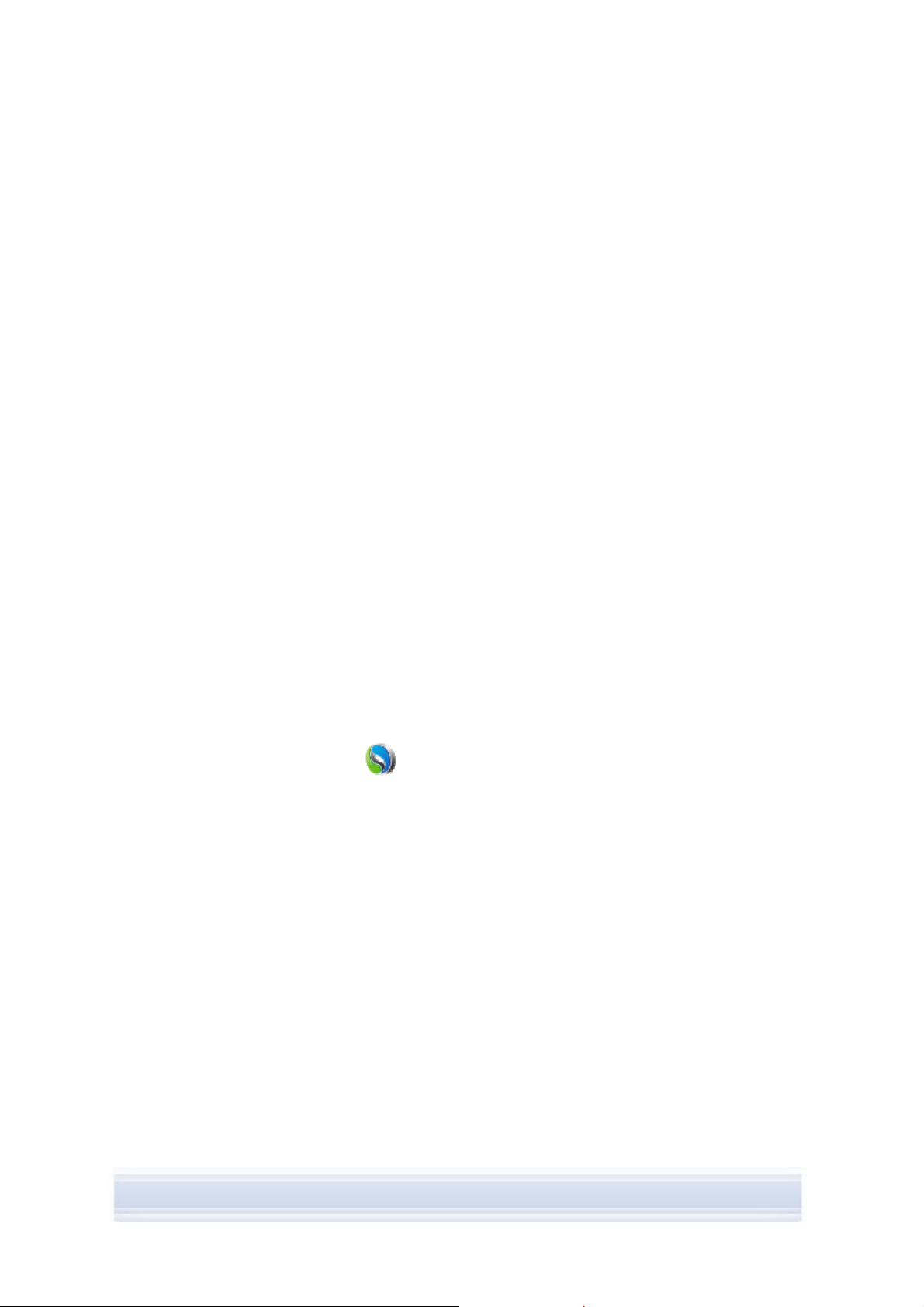
Si vous souhaitez restaurer les données sur le même téléphone ou sur un autre
téléphone, connectez le téléphone au PC, ouvrez Content Copier, puis cliquez sur
Restaurer. Notez que les données copiées à partir d'une carte mémoire peuvent
uniquement être restaurées sur une carte mémoire.
La fenêtre principale de Content Copier affiche, dans la zone d'état, la date de la dernière
sauvegarde et le nom du téléphone à partir duquel elle a été réalisée.
Si vous souhaitez restaurer les données sur le même téléphone ou sur un autre téléphone,
connectez le téléphone au PC et cliquez sur Restaurer.
5.3 Synchronisation des données entre votre téléphone et un PC
Nokia PC Sync permet de synchroniser des contacts, des notes, des tâches, des éléments
du calendrier, des e-mails et des signets entre un téléphone mobile Nokia et le gestionnaire
d'informations personnelles (Personal Information Manager – PIM) d'un PC. Synchroniser
des données signifie que celles-ci sont identiques sur votre téléphone et votre PC. Notez que
la synchronisation des e-mails, par exemple, n'est pas forcément prise en charge par tous
les modèles de téléphones.
Vous pouvez synchroniser un téléphone Nokia compatible avec les applications PIM
suivantes d'un PC :
• Microsoft Outlook 2000/2002/2003
• Microsoft Outlook Express / Carnet d'adresses Windows
• Lotus Notes 5.x, 6.x et 7.0
• Lotus Organizer 5.x et 6.x
Pour créer la première tâche de synchronisation
1. Connectez votre téléphone au PC.
2. Cliquez sur Synchroniser
dans la fenêtre principale de Nokia PC Suite pour
ouvrir Nokia PC Sync.
3. Lorsque vous ouvrez Nokia PC Sync pour la première fois, l'assistant de paramétrage
s'ouvre automatiquement. Vous pouvez ignorer l’assistant et lancer une
synchronisation avec les paramètres par défaut ou suivre les instructions données à
l’écran pour terminer le processus de l’assistant. Il est recommandé de suivre
l'assistant pour bien définir vos paramètres personnels pour la synchronisation. Suivez
les instructions à l'écran pour définir, par exemple :
• l'application PIM avec laquelle vous voulez synchroniser le téléphone ;
• les données à synchroniser ;
• les paramètres pour la synchronisation des éléments que vous avez sélectionnés.
4. Sur la page Terminer de l'assistant, cliquez sur Avancés si vous souhaitez définir des
paramètres pour la synchronisation automatique et la résolution des conflits.
Pour plus d'informations relatives aux paramètres, reportez-vous à l'aide de Nokia PC Suite.
Pour créer une nouvelle tâche de synchronisation
1. Connectez votre téléphone au PC.
15/15
Page 18

2. Cliquez sur Synchroniser dans la fenêtre principale de Nokia PC Suite pour
ouvrir Nokia PC Sync.
3. Cliquez sur Paramètres.
4. Cliquez sur Créer des paramètres.
5. Dans les pages de paramétrage de l'assistant, sélectionnez, par exemple, l'application
PIM du PC que vous souhaitez utiliser lors de la synchronisation, les informations à
synchroniser et la plage de synchronisation.
6. Sur la dernière page de l'assistant, cliquez sur Avancés si vous souhaitez définir des
paramètres pour la synchronisation automatique et la résolution des conflits. Selon les
éléments à synchroniser, certains onglets de la fenêtre des paramètres sont actifs et
d'autres inactifs. Renseignez les onglets actifs.
7. Cliquez sur OK pour terminer la tâche de synchronisation.
Pour plus d'informations relatives aux paramètres, reportez-vous à l'aide de Nokia PC Suite.
L'icône Nokia PC Sync s'affiche dans la barre des tâches Windows lorsque Nokia PC Sync
est actif :
•
indique que le téléphone est connecté. Vous pouvez cliquer sur l'icône pour ouvrir
PC Sync ou cliquer sur l'icône avec le bouton droit de la souris pour accéder aux
commandes de menu de Nokia PC Sync.
•
indique que le téléphone n'est pas connecté.
Remarque : par défaut, Nokia PC Sync n'est pas configuré pour se lancer
automatiquement au démarrage du PC. Pour que PC Sync se lance automatiquement
au démarrage du PC :
1. Cliquez sur Synchroniser dans la fenêtre principale de Nokia PC Suite.
2. Cliquez avec le bouton droit de la souris sur l'icône Nokia PC Sync dans la barre
des tâches Windows.
3. Sélectionnez Activer au démarrage.
5.4 Connexion à Internet par le biais de votre téléphone
L'application One Touch Access de Nokia PC Suite vous permet d'utiliser votre téléphone
comme modem pour créer une connexion réseau à Internet. Ce peut être par câble, par
infrarouge ou par technologie sans fil Bluetooth.
Avant d'utiliser votre téléphone comme modem, vous devez disposer des éléments suivants :
• Un téléphone et un abonnement qui prennent en charge les données paquets.
• Un logiciel de communication de données approprié installé sur votre PC.
• Un abonnement aux services réseau appropriés auprès de votre fournisseur de
services local ou auprès d'un fournisseur Internet.
• Les pilotes de modem appropriés installés sur votre PC. Voir la section 3,
des pilotes
, de ce guide.
Installation
16/16
Page 19

Remarque : One Touch Access détecte le téléphone connecté et l'utilise
automatiquement comme modem. Cependant, si votre téléphone est connecté à un PC
via Bluetooth, One Touch Access le reconnaît automatiquement uniquement si aucun
autre modem connecté n'est disponible et si vous avez utilisé un modem Bluetooth lors
de votre dernière utilisation de l'application One Touch Access.
Remarque : si votre téléphone ne prend pas en charge les données paquets, vous
pouvez vous connecter à Internet en créant une connexion à distance. Reportez-vous
aux instructions relatives à l'utilisation de votre téléphone comme modem dans l'aide de
Nokia PC Suite.
Pour vous connecter à Internet
1. Connectez votre téléphone au PC.
2. Si vous utilisez un câble série CA-42 ou une connexion infrarouge pour relier votre
téléphone à Nokia PC Suite, vous devez d'abord désactiver les types de connexion
afin de pouvoir utiliser le type de connexion approprié pour le modem.
One Touch Access désactive automatiquement les types de connexion pour se
connecter et les active à nouveau lorsque le modem est déconnecté.
3. Cliquez sur Connexion à Internet
dans la fenêtre principale de Nokia PC Suite
pour ouvrir One Touch Access. La connexion à Internet est automatiquement établie
après 10 secondes.
OU
Ouvrez One Touch Access et cliquez sur Paramètres pour sélectionner le modem et
l'opérateur réseau dans une liste d'opérateurs, puis cliquez sur Connecter pour établir
la connexion Internet.
4. Lorsque vous voulez vous déconnecter, cliquez sur Déconnecter pour fermer la
connexion Internet.
5.5 Installation d'applications depuis un PC vers votre téléphone
Nokia Application Installer vous permet d'installer sur votre téléphone des applications
Symbian et Java™, telles que des calendriers ou des jeux, à partir d'un PC. Les types de
fichiers que vous pouvez installer avec Nokia Application Installer sont les suivants : .SIS,
.SISX, .JAD et .JAR. Vous pouvez télécharger des applications sur votre PC à partir, par
exemple, des pages Web Nokia ou des pages d'autres prestataires de services. Vous
pouvez aussi installer vos propres applications.
Pour installer une application sur votre téléphone
1. Téléchargez les fichiers .SIS, .SISX, .JAR ou .JAD de l'application que vous voulez
installer. Les fichiers .JAD et .JAR doivent être placés dans un même dossier.
2. Connectez votre téléphone au PC.
3. Dans l'Explorateur Windows, double-cliquez sur le fichier .JAR, .SIS ou .SISX que
vous souhaitez installer sur votre téléphone. Nokia Application Installer installe
l'application sur votre téléphone.
17/17
Page 20

Notez que si vous disposez d'un téléphone muni d’un système d’exploitation Symbian, vous
devez finaliser l'installation sur le téléphone.
Si vous souhaitez, par exemple, choisir d'installer l'application dans la mémoire de votre
téléphone ou sur une carte mémoire, utilisez Nokia Application Installer pour installer
l'application.
Pour ouvrir Nokia Application Installer, cliquez sur Installer des applications
dans la
fenêtre principale de Nokia PC Suite. Pour obtenir des instructions d'utilisation, reportez-vous
à l'aide de Nokia Application Installer.
Pour plus d'informations sur les types d'application qui peuvent être installés sur votre
téléphone, reportez-vous au guide de l'utilisateur de votre téléphone.
Remarque : Nokia n'offre aucune garantie concernant les applications téléch argées à
partir de sites Web autres que le site Nokia. Si vous décidez de télécharger des
applications à partir de ces sites, vous devez prendre les mêmes p r écautions, en matière
de sécurité et de contenu, que celles que vous prendriez pour tout autre site.
5.6 Gestion du contenu du téléphone sur un PC
Lorsque vous reliez votre téléphone à un PC équipé de Nokia PC Suite, PC Suite crée un
dossier du téléphone auquel vous pouvez accéder depuis Nokia Phone Browser dans
l'Explorateur Windows. Nokia Phone Browser affiche des dossiers et sous-dossiers pour
chaque téléphone relié au PC. Si vous insérez une carte mémoire dans le téléphone, celle-ci
s'affiche comme un sous-dossier du téléphone.
Nokia Phone Browser vous permet d'afficher des fichiers et des dossiers et de les transférer
entre votre téléphone et un PC dans l'Explorateur Windows de la même façon que vous
copiez et transférez des fichiers et dossiers sur votre PC.
Illustration 2. Nokia Phone Browser dans l'Explorateur Windows
(image en anglais)
18/18
Page 21

Pour copier des fichiers/dossiers entre un téléphone et un PC
1. Connectez votre téléphone au PC.
2. Cliquez sur Gestionnaire de fichiers
dans la fenêtre principale de
Nokia PC Suite pour ouvrir Nokia Phone Browser
OU
dans l'Explorateur Windows, sélectionnez Poste de travail > Nokia Phone
Browser > Nokia xxxx (xxxx représente le numéro de modèle du téléphone). Si vous
avez attribué un nom à votre téléphone tel que « Mon téléphone », le dossier portera
ce nom.
3. Faites glisser des fichiers ou des dossiers entre votre téléphone et un PC ou utilisez
les fonctions Copier-coller.
Conseil : pour actualiser l'affichage du contenu du téléphone, cliquez sur Affichage >
Rafraîchir ou appuyez sur F5.
Remarque : selon la taille des fichiers et le type de connexion utilisé, la copie des
fichiers sur le téléphone depuis un PC peut prendre plus ou moins de temps. Ne
déconnectez pas le téléphone avant que les fichiers n'aient été copiés. Avec une
connexion par câble USB (DKU-2, DKE-2, CA-53 ou CA-70), vous pouvez transférer des
fichiers volumineux comme des fichiers musicaux entre votre téléphone et un PC plus
rapidement qu'avec d'autres types de connexion.
5.7 Ajout de contacts depuis un PC vers votre téléphone
Nokia Contacts Editor vous permet d'ouvrir, de modifier, d'enregistrer et d'imprimer des
contacts du téléphone sur votre PC et de mettre à jour les nouveaux contacts et les contacts
modifiés dans votre téléphone.
Pour créer un nouveau contact sur votre téléphone
1. Connectez votre téléphone au PC.
2. Dans la fenêtre principale de Nokia PC Suite, cliquez sur Contacts
Browser s'ouvre et affiche le dossier Contacts de votre téléphone.
3. Dans Nokia Phone Browser, sélectionnez le dossier Contacts et cliquez sur
Contacts > Nouveau contact.
4. Ajoutez des détails au contact.
5. Cliquez sur Enregistrer.
6. Le message Voulez-vous mettre à jour vos contacts sur le téléphone
maintenant ? s'affiche.
• Si vous cliquez sur Oui, le contact est ajouté sur votre téléphone et sur le PC.
• Si vous cliquez sur Non, le contact n'est pas ajouté aux contacts du téléphone.
Il est ajouté uniquement dans le dossier Contacts du PC.
. Nokia Phone
19/19
Page 22

5.8 Envoi de messages texte depuis un PC
Grâce à Nokia Text Message Editor, vous pouvez recevoir et envoyer des messages texte à
partir de votre PC, créer des dossiers pour enregistrer les messages texte et exporter vos
messages texte de votre téléphone vers un PC.
Pour envoyer un message texte
1. Connectez votre téléphone au PC.
2. Dans la fenêtre principale de Nokia PC Suite, cliquez sur Messages
. Nokia
Phone Browser s'ouvre et affiche les dossiers de messages de votre téléphone. Les
messages sont mis à jour.
3. Dans Nokia Phone Browser, cliquez sur Message > Nouveau message texte.
4. Saisissez le numéro de téléphone dans le champ À... ou cliquez sur À... pour
sélectionner les destinataires du message. La liste des destinataires s'affiche dans le
dossier Contacts de Nokia Phone Browser.
5. Rédigez votre message et cliquez sur Fichier > Envoyer.
5.9 Lecture de fichiers multimédia sur un PC
Nokia Multimedia Player vous permet de lire des fichiers multimédia enregistrés sur le PC ou
directement à partir de votre téléphone lorsque celui-ci est connecté au PC. Vous pouvez
créer des sélections de photos ou clips vidéo pris avec votre appareil photo et les lire à la
suite. Vous pouvez également enregistrer des fichiers vidéo et audio dans un format qui
vous permet de les utiliser sur un téléphone mobile ou de les joindre à des messages MMS.
Utiliser les sélections pour lire vos fichiers préférés
1. Cliquez sur Afficher des fichiers multimédias
Nokia PC Suite pour ouvrir Nokia Multimedia Player.
dans la fenêtre principale de
2. Cliquez sur Affichage > Sélection pour afficher la sélection. L'écran s'ouvre et affiche
une liste vide.
3. Cliquez sur Ajouter des fichiers à la sélection pour ajouter des fichiers à la sélection
ou faites glisser des fichiers dans la sélection à partir de l'Explorateur Windows.
4. Cliquez sur Enregistrer la sélection dans un fichier ou cliquez sur Fichier >
Enregistrer la sélection. Attribuez un nom à la sélection, puis cliquez sur
Enregistrer. Le fichier est enregistré avec l'extension .npl.
5. Cliquez sur Affichage > Options pour définir les options d'affichage. Vous pouvez par
exemple définir une lecture automatique et régler le temps entre deux diapositives.
6. Cliquez sur Fichier > Ouvrir et sélectionnez la sélection à afficher. Si un fichier .npl
ou .m3u ne s'affiche pas dans la boîte de dialogue Ouvrir, choisissez Sélections ou
Tous formats pris en charge dans Types de fichiers.
20/20
Page 23

5.10 Stockage d'images à partir de votre téléphone sur un PC
Image Store vous permet de stocker sur votre PC des photos et clips vidéo pris avec votre
téléphone.
1. Connectez votre téléphone au PC.
2. Cliquez sur Stocker des images
dans la fenêtre principale de Nokia PC Suite
pour ouvrir Image Store.
3. Si vous utilisez Image Store pour la première fois, l'assistant de paramétrage s'ouvre
automatiquement lorsque vous connectez votre téléphone au PC et que vous ouvrez
Image Store. Avant de pouvoir stocker des images, vous devez définir les types de
fichiers à stocker (images ou vidéos), le fichier cible et les opérations d'Image Store
qui seront effectuées après stockage des fichiers.
4. Cliquez sur Stocker maintenant. Les fichiers sont stockés dans le dossier désigné.
Si vous souhaitez modifier les paramètres, cliquez sur Paramètres dans la fenêtre principale
d'Image Store. Vous pouvez choisir, par exemple, de stocker automatiquement sur votre PC
vos nouvelles images et vidéos chaque fois que vous connectez votre téléphone à votre PC
et d'utiliser telle ou telle application pour visualiser les images et les clips vidéo. Pour plus
d'informations relatives aux paramètres, reportez-vous à l'aide de Nokia PC Suite.
5.11 Transfert de musique sur votre téléphone depuis un CD
Avec Nokia Music Manager, vous pouvez ripper des CD audio avec des informations sur les
pistes et les albums, créer et organiser des fichiers de musique numériques et des sélections
sur votre téléphone et un PC, transférer des fichiers de musique et des sélections entre votre
téléphone et un PC et lire de la musique à partir d'un CD ou d'un PC.
Nokia Music Manager vous permet, par exemple, de lire des pistes de musique au
format AAC, MP3, MP4 et M4A.
Remarque : à l'aide d'une connexion par câble USB (DKU-2, DKE-2, CA-53 ou CA-70),
vous pouvez transférer de gros fichiers comme des fichiers mu sicaux entre votre
téléphone et un PC plus rapidement qu'avec d'autres types de connexion.
Remarque : la barre de titre de Nokia Music Manager vous indique si votre téléphone
n'est pas pris en charge.
Remarque : il se peut que vous ne puissiez pas ripper et transférer certains fichiers
musicaux en raison de la protection des droits d'auteur à laquelle ils sont assujettis.
Pour transférer de la musique sur votre téléphone depuis un PC
1. Connectez votre téléphone au PC.
2. Insérez un CD audio dans le lecteur CD ou DVD de votre PC.
3. Cliquez sur Transférer de la musique
dans la fenêtre principale de
Nokia PC Suite pour ouvrir Nokia Music Manager.
4. Ouvrez l'affichage CD pour visualiser les pistes du CD.
21/21
Page 24

5. Si vous souhaitez renommer des fichiers, sélectionnez une piste, cliquez dessus avec
le bouton droit de la souris et sélectionnez Modifier.
6. Sélectionnez les pistes que vous souhaitez transférer vers votre téléphone.
7. Cliquez sur Fichier > Copier sur le téléphone. Les fichiers sont convertis au
format .aac ou .m4a et transférés sur votre téléphone.
Conseil : les pistes de musique sont enregistrées par défaut sur la carte mémoire de
votre téléphone, si celui-ci en contient une. Vous pouvez modifier le dossier cible de
votre téléphone dans Options > Paramètres, onglet téléphone.
Vous pouvez également rechercher des pistes de musique à partir de votre PC et les
transférer sur votre téléphone. Pour ce faire, cliquez sur Rechercher les fichiers musicaux,
puis copiez les pistes sélectionnées sur votre téléphone.
Si votre téléphone prend en charge la lecture des pistes de musique au format MP4 ou M4A,
vous pouvez utiliser l'encodage eAAC+ pour ripper les titres à partir d'un CD. Pour ce faire,
cliquez sur Options > Paramètres et, dans l'onglet Conversion, sélectionnez M4A dans
Format de conversion. Avec cette conversion, le taux de compression est supérieur à celui
de l'encodage AAC. Vous pouvez donc enregistrer plus de titres dans la mémoire de votre
téléphone ou sur une carte mémoire. Reportez-vous au guide de l'utilisateur de votre
téléphone pour en savoir plus sur les formats pris en charge.
22/22
Page 25

6. TERMES ET ABRÉVIATIONS
Terme Explication
Données paquets
Pile Bluetooth Ensemble de logiciels nécessaires à l'utilisation de Bluetooth sur un PC.
Pilote
PIM
Port COM
Rippage
SP Service Pack. Correctif de logiciel pour une application installée.
Symbian
Technologie sans fil
Bluetooth
Technique de transmission de données (par ex. GPRS, 3G) qui permet
de transférer et de recevoir des données en paquets au lieu d'utiliser un
canal continu. Les utilisateurs payent uniquement pour le volume de
données envoyé et reçu.
Logiciel permettant à un autre logiciel de communiquer avec un
périphérique matériel.
Personal Information Manager ; gestionnaire d'informations
personnelles tel que Microsoft Outlook ou Lotus Notes. Une application
PIM vous permet de gérer des informations personnelles et
professionnelles comme des répertoires, des calendriers ou des notes.
Port d'entrée/de sortie série via lequel des données sont transmises et
reçues. Le port série est un connecteur sur un PC. Il est utilisé pour
connecter des équipements série (comme des imprimantes, modems ou
souris) à l'ordinateur et pour communiquer avec ces équipements.
On attribue les noms COM1 et COM2 aux ports série.
Opération consistant à copier des données depuis un support
multimédia vers un disque dur (des fichiers musicaux depuis un CD
audio vers un PC, par exemple).
Système d'exploitation smartphone fourni par une société de licence de
logiciels détenue par des grandes sociétés de techn ologie sans fil.
Technologie émettant des liens radio de courte portée permettant aux
ordinateurs portables, aux téléphones mobiles, aux appareils photo
numériques et autres dispositifs portables de communiquer entre eux
sans câbles. Un appareil portable Nokia équipé de la technologie sans
fil Bluetooth permet à l'utilisateur de se connecter, sans fil, à un autre
système Bluetooth compatible situé dans un environnement proche.
7. REMARQUES RELATIVES À LA SÉCURITÉ
Remarques importantes relatives à la sécurité
Toutes les instructions de sécurité figurant dans les guides d'utilisation du
téléphone et de l'ordinateur s'appliquent également lorsque ce produit est utilisé
pour le téléphone.
Pensez à faire des copies de sauvegarde de toutes les données importantes afin
de les protéger contre toute perte ou altération éventuelle.
Installez et utilisez uniquement des applications et logiciels qui proviennent de
sources offrant une protection adéquate contre les logiciels nuisibles.
23/23
Page 26

INDEX
applications
installation sur le téléphone.......................17
Noki a P C Suite...........................................13
Câble CA-42........................................8, 10, 11
Câble CA-53..............................................8, 10
Câble CA-70..............................................8, 10
Câble DKE-2..............................................8, 10
Câble DKU-2 .............................................8, 10
câbles
connexion du téléphone au PC .................11
carte mémoire................................................18
clips vidéo
stockage ....................................................21
clips vidéo
lecture........................................................20
Configuration requise ......................................2
connexion
à Internet..............................................16, 17
état.............................................................12
sélection du type de connexion.................10
téléphone au PC........................................10
contacts, création ..........................................19
copie de fichiers entre un téléphone et un PC
...................................................................19
création
contacts .....................................................19
tâches de synchronisation.........................15
démarrage automatique ................................14
désinstallation
Nokia PC Suite ............................................6
Gestionnaire de fichiers.................................18
Image Store...................................................21
images
lecture........................................................20
stockage ....................................................21
transfert sur un PC ....................................21
infrarouge.......................................................10
connexion du téléphone au PC .................11
pilotes de connectivité.................................8
pilotes de modem........................................8
installation
applications sur le téléphone.....................17
Nokia PC Suite
à partir du Web........................................6
d'un CD-ROM..........................................5
pilote de modem Bluetooth......................... 9
pilote de modem infrarouge........................ 8
Internet, connexion à ....................................17
langue, modification........................................7
lecture de fichiers multimédia.......................20
liaison des périphériques Bluetooth........12, 17
Messages MMS........................................ 1, 20
messages texte, envoi.................................. 20
musique, transfert vers téléphone ................ 21
Nokia Application Installer ............................ 17
Nokia Contacts Editor................................... 19
Nokia Music Manager................................... 21
Nokia PC Suite
applications........................................... 1, 13
fenêtre principale ......................................13
Starter Edition............................................. 2
Nokia PC Sync..............................................15
Nokia Phone Browser................................... 18
Nokia Text Message Editor........................... 20
One Touch Access........................................ 16
photos............................................Voir Images
pilotes de modem
Bluetooth.....................................................9
infrarouge....................................................8
PIM.......................................................... 15, 23
Port COM................................................ 11, 23
Rippage......................................................... 23
ripper
de la musique depuis un CD..................... 21
stockage d'images........................................21
Symbian........................................................ 23
synchronisation des données.......................15
technologie sans fil Bluetooth
connexion du téléphone au PC................. 11
liaison..................................................12, 17
piles....................................................... 3, 23
pilotes de connectivité ................................ 8
pilotes de modem........................................ 9
Technologie sans fil Bluetooth................10, 23
téléphones
connexion au PC....................................... 10
utilisation comme modem......................... 16
termes........................................................... 23
transfert de musique..................................... 21
24/24
Page 27

Notice légale
Copyright © 1997-2006 Nokia. Tous droits réservés.
La reproduction, le transfert, la distribution ou le stockage d'une partie ou de la totalité du contenu de ce
document, sous quelque forme que ce soit, sans l'autorisation écrite préalable de Nokia est interdite.
Nokia et Nokia Connecting People sont des marques déposées de Nokia Corporatio n.
Java is a trademark of Sun Microsystems, Inc.
This product is licensed under the MPEG-4 Visual Patent Portfolio License (i) for personal and noncommercial
use in connection with information which has been encoded in compliance with the MPEG-4 Visua l Standard by a
consumer engaged in a personal and noncommercial activity and (ii) for use in connection with MPEG-4 video
provided by a licensed video provider. Aucune licence ne pourra être accordée ou tacitement autorisée pour tout
autre usage. Des informations supplémentaires quant à l'utilisation promotionnelle, interne ou commerciale du
produit sont disponibles auprès de MPEG LA, LLC. Voir <http://www.mpegla.com>.
Ce produit est sous licence MPEG-4 Visual Patent Portfolio License (i) pour tout usage strictement personnel et
non commercial en relation avec les informations codées conformément à la norme vidéo MPEG-4 par un
consommateur agissant pour un usage strictement personnel et en dehors de toute activité commerciale et (ii)
pour un usage en relation avec la norme vidéo MPEG-4 accordée par un fournisseur de vidéo autorisé. Aucune
licence expresse ou tacite n'est accordée pour un autre usage. Vous pouvez obtenir des i nformatio ns
complémentaires, notamment celles relatives aux usages promotionnels, internes et commerciaux auprès de
MPEG LA, LLC. Consultez le site <http://www.mpegla.com>.
Les autres noms de produits et de sociétés mentionnés dans ce document peuvent être des marques
commerciales ou des noms de marques de leurs détenteurs respectifs.
Les informations présentées dans ce guide concernent Nokia PC Suite 6.82. Nokia ap plique une méthode de
développement continu. Par conséquent, Nokia se réserve le droit d'apporter des changements et des
améliorations à tout produit décrit dans ce document, sans aucun préavis.
Nokia ne peut en aucun cas être tenue pour responsable de toute perte de données ou de revenu, ainsi que de
tout dommage particulier, incident, consécutif ou indirect.
Le contenu de ce document est fourni « en l'état ». À l'exception des lois obligatoires applicables, aucune
garantie sous quelque forme que ce soit, explicite ou implicite, y compris, mais sans s'y limiter, les garanties
implicites d'aptitude à la commercialisation et d'adéquation à un usage particulier, n' est accordée quant à la
précision, à la fiabilité ou au contenu du document. Nokia se réserve le droit de réviser ce document ou de le
retirer à n'importe quel moment sans préavis.
